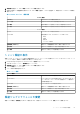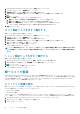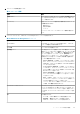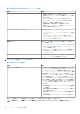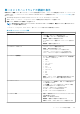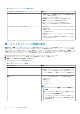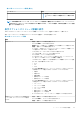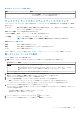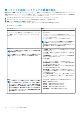Users Guide
表 16. 単一ホストのハードウェア情報(続き)
ハードウェア:
コンポ
ー
ネント
情報
ハードウェア: PCI スロット
• PCI スロット — 使用済み、合計、および使用可能な PCI
スロット数が表示されます
• スロット— スロットを表示します
• 製造元 — PCI スロットのメーカー名が表示されます
• 説明 — PCI デバイスの説明が表示されます
• タイプ — PCI スロットタイプが表示されます
• 幅 — データバス幅が表示されます(該当する場合)
ハードウェア: リモートアクセスカード
• IP アドレス — リモートアクセスカードの IP アドレスが
表示されます
• MAC アドレス — リモートアクセスカードの MAC アドレ
スが表示されます
• RAC タイプ — リモートアクセスカードのタイプが表示さ
れます
• URL — このホストに関連付けられた動作している iDRAC
の URL が表示されます
単一ホストのストレージ詳細の表示
OMIVV ホスト情報 タブで、単一ホストのストレージ詳細を表示できます。このページに情報を表示するには、インベントリジョブ
を実行します。ハードウェアにより OMSA および iDRAC からのデータが直接報告されます。「インベントリジョブの実行」を参照
してください。ページに表示されるオプションは、表示 ドロップダウンリストで選択した項目によって異なります。物理ディスク
を選択すると、別のドロップダウンリストが表示されます。次のドロップダウンリストはフィルタと呼ばれ、物理ディスクのオプ
ションをフィルタリングできます。ストレージの詳細を表示するには、次の手順を実行します。
1. OpenManage Integration for VMware vCenter の ナビゲータ ペインで、ホスト をクリックします。
2. オブジェクト タブで、ストレージ:物理ディスク詳細を表示したいホストを選択します。
3. 監視 タブで、OMIVV ホスト情報 タブを選択します。
ストレージ サブタブで、次の項目を表示します。
表 17. 単一ホストのストレージ詳細
コンポ
ー
ネント
情報
ストレージ 仮想ドライブ、コントローラ、エンクロージャ、および関連す
る物理ディスク(グローバルホットスペアおよび専用ホットス
ペアの数とともに)の数が表示されます。表示 ドロップダウ
ンリストから選択すると、選択したオプションが選択されま
す。
表示 このホストに対して表示するオプションが表示されます。
• 仮想ドライブ
• 物理ディスク
• コントローラ
• エンクロージャ
メモ:
シャーシのプロファイルを使用してホストが管理されて
いる場合:
左ペインで ストレージ をクリックして、表示 ドロップダ
ウンメニューから以下を選択します。
• エンクロージャ - ストレージエンクロージャのコント
ローラ ID が、正しいコントローラ ID の代わりに 0 と
表示されます。
66 インベントリおよび保証の管理